사진에 테두리를 넣는 방법 두 가지
가지고 있는 사진을 그냥 보기만 한다면 상관없지만 인터넷 사이트 등 어딘가에 사진을 업로드하는 경우에는 주변 디자인이나 글과의 구분을 위해 테두리를 넣어주는 것이 좋은 경우가 있다.
이런 경우 가장 간단하게 테두리를 넣는 방법은 그리판을 이용하는 것이며 테두리를 넣는 일이 자주 있다면 편집 프로그램을 이용하여 넣는 것이 좋은데 방법은 모두 간단하다.
사진에 테두리를 넣는 방법 두 가지
1. 그림판으로 테두리 넣기.
그림판의 상단 메뉴를 보면 도형이 있다.
이 도형을 이용하여 사진의 테두리를 넣어주면 되는데 기본적으로는 직사각형을 선택하고 크기에서 테두리의 굵기를 선택, 마지막으로 테두리의 색상을 선택한다면 사진에 맞게 끝부분에 사각형을 그려주면 된다.
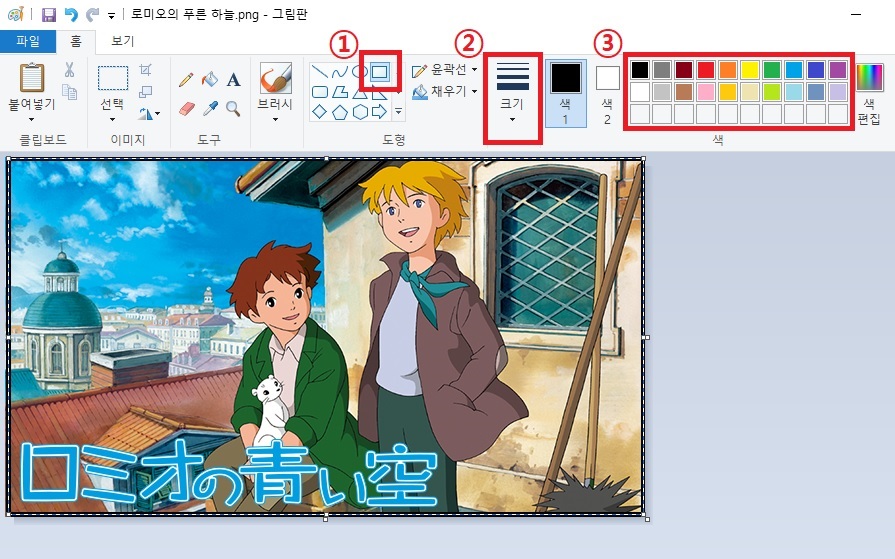
다만 이는 맞추기가 생각보다 힘들기 때문에 개인적으로 사용할 때는 직사각형보다는 선으로 오른쪽, 위, 왼쪽, 아래 순서대로 그려 넣는 방법을 선호하는데 선은 하나씩 그리면서 키보드 방향키로 위치를 세밀하게 조정하여 정확하게 테두리를 그려 넣을 수 있기 때문이다.
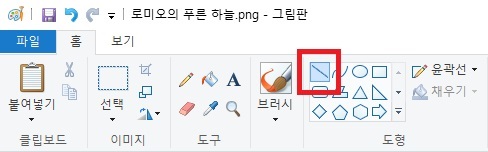
어쨌든 테두리만 그려 넣으면 되니 편한 방법을 사용하면 되며 테두리를 넣어야 하는 사진이 많다면 프로그램을 이용한 다음의 방법을 이용하는 것이 좋다.
2. 프로그램으로 테두리 넣기.
프로그램의 설치를 해야 하지만 설치만 하면 간단하고 정확하게 테두리를 넣을 수 있기 때문에 사진이 많다면 당연 이 방법을 이용하는 것이 좋다.
이를 위한 프로그램은 여러 가지가 있지만 개인 회사 상관없이 무료로 간단하게 사용 가능한 프로그램으로는 포토 스케이프를 추천한다.
포토스케이프가 설치되어있지 않다면 아래의 링크를 클릭하여 사이트에 방문하고 설치 파일을 다운로드하도록 하자.
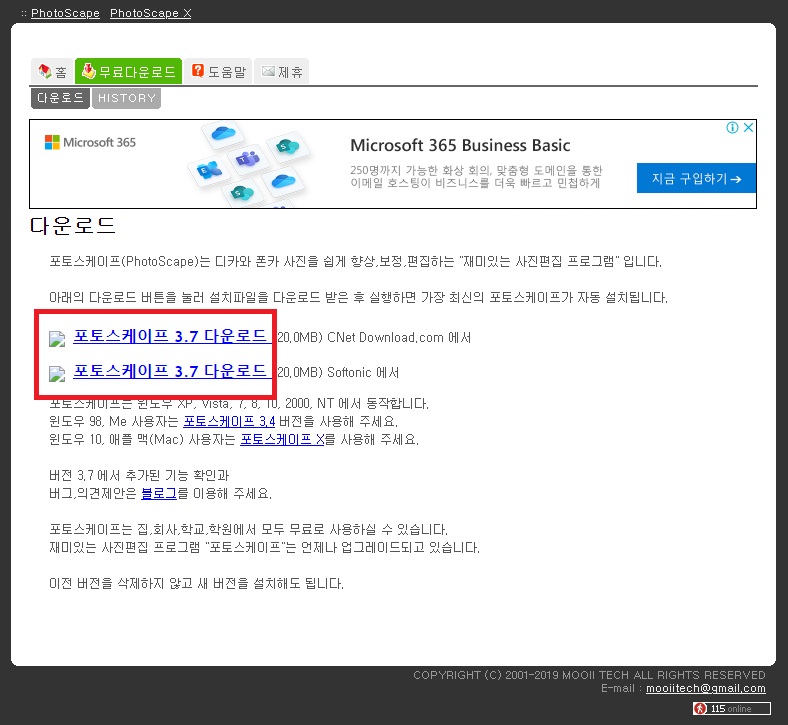
파일을 다운로드했다면 실행하여 설치를 진행하면 된다.
설치 경로를 변경하고자 한다면 옵션을 눌러서 변경하고 진행하면 되며, 다음으로 넘어가면 구글 드라이브의 설치를 권유하는데 필요 없다면 체크를 해제하고 진행하면 된다.
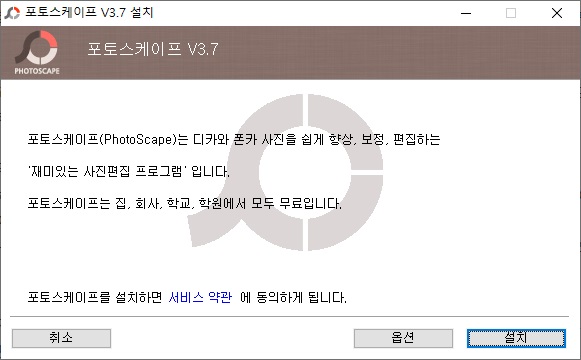
설치를 완료했다면 포토스케이프를 실행하도록 하자.
메인화면이 나타나면 상단의 메뉴에서 [사진 편집] 탭으로 이동한 뒤 사진이 있는 폴더로 이동하고 사진을 선택하여 열도록 하자.
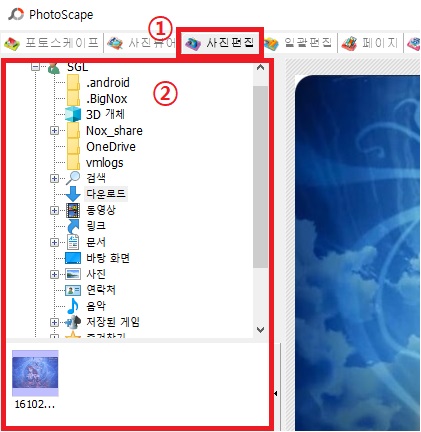
설치 과정이 있어서 그렇지 사진에 테두리 넣는 건 이제부터다.
포토스케이프의 아래 부분에 있는 메뉴들을 보면 [테두리선]이라는 버튼이 보일 것이다.
이를 클릭하면 테두리선을 넣을 수 있는데 기본적인 색상이나 두께 외에도 둥글기, 여백, 투명도 등을 설정할 수 있어 넣기도 쉽고 테두리를 다양한 모양으로 넣을 수도 있다.
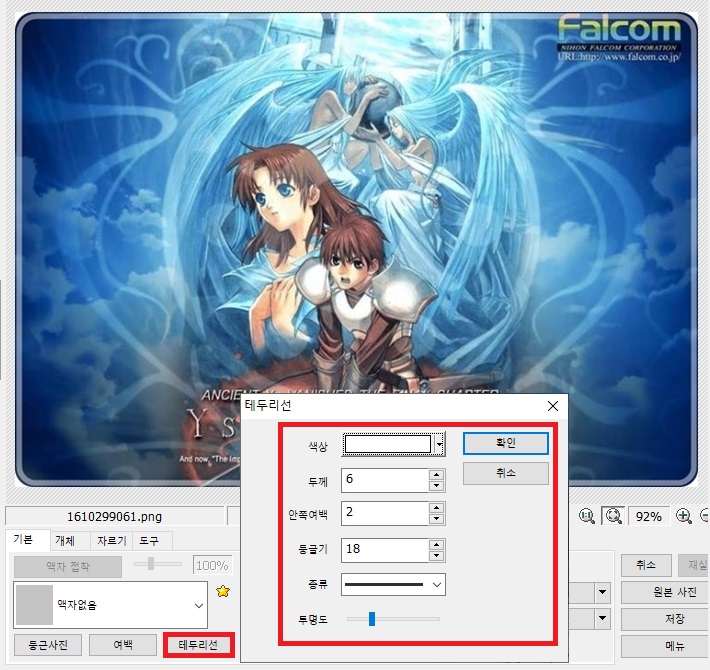
그 외
위 방법들은 기본적으로 사진에 테두리를 넣는 방법이다.
만약 자신이 운영하는 사이트에 업로드하는 사진에 테두리를 넣는 것이라면 사진 편집 없이 스타일이나 css를 통해서도 이미지에 테두리를 넣을 수도 있으니 이 방법을 이용하는 것도 나쁘지는 않을 것이다.
티스토리 블로그라면 아래의 방법으로 코드를 추가하는 것으로 모든 사진에 일괄적으로 테두리를 넣을 수도 있다.